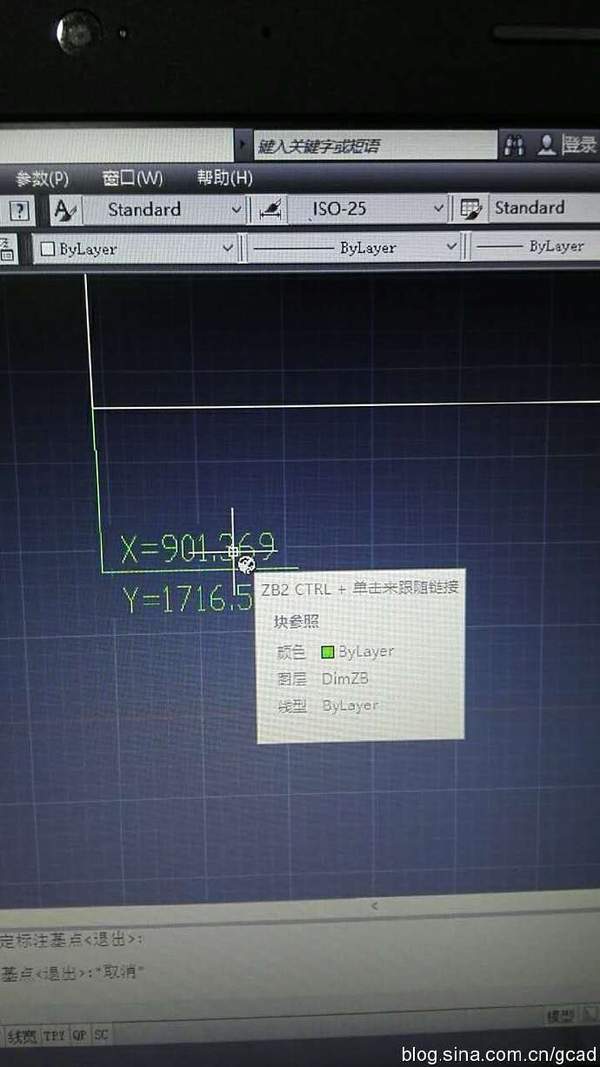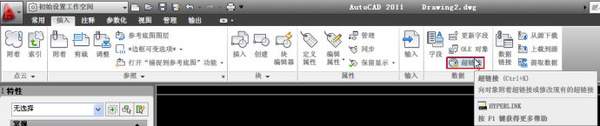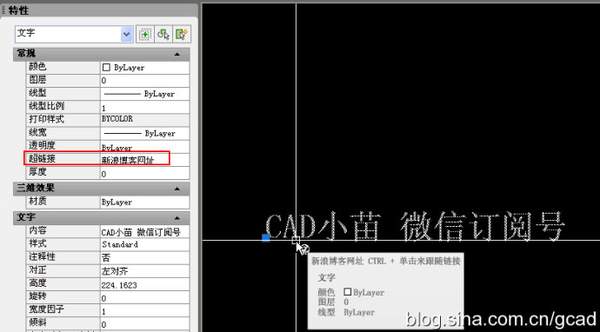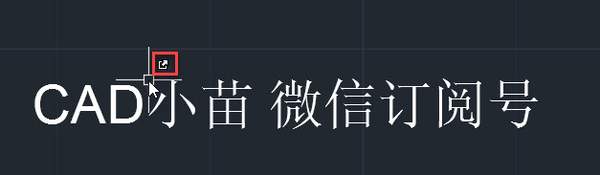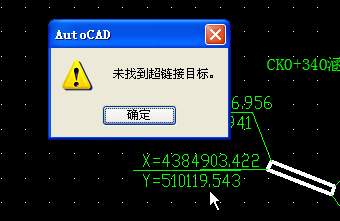CAD中如何添加和删除超链接?
前几天有一位网友发过来这样一张截图,说选中图形后十字光标会有一个圆形的图标,如下图所示。
当时我看到提示后想到图形可能添加超链接,但我当时用笔记本的2017版试了一下,图标不一样,我就没有直接回答他。他用的是AUTOCAD 2012版,等他把图纸发过来,我用AUTOCAD 2011看了一下,果然是添加了超链接。
一、什么是超链接呢?
当我们查看一个WORD文档的时候,有时会看到一些带下划线的蓝色文字,光标停留在上面的时候会出现与上面截图类似的提示,如图所示。
按住CTRL键单击上面的文字就可以打开相应的网页,在网页中这类的链接就更多了。
这种将当前文字或图形跟网页、内容链接的形式就是超链接。CAD中很早就有了超链接的功能,在CAD中将图形链接到网页、图纸文件或图纸的某个视图等。
二、CAD中如何添加超链接
添加超链接的操作很简单,关键是你添加超链接的目的是什么?比如我们可以将一个图纸目录中的图纸名链接到对应的图纸,我们可以将公司的名称或LOGO链接到公司的网址,如果你有类似的需要就可以研究一下超链接。
1、在菜单中选择:插入>超链接,或者在命令面板中单击:插入>超链接,如图所示。
看命令提示可以知道超链接的命令是HYPERLINK,快捷键是CTRL K,以后就可以直接用快捷键了。
2、选择要添加超链接的图形,会弹出超链接的对话框,如下图所示。
这个对话框看上去好复杂,左侧有一个链接至列表,中部由从列表中选择的列表,右侧有浏览的列表,其实他们的作用是类似的,只是看你方便使用哪一种模式,还可以直接在“键入文件或WEB页名称”的文本框中输入图纸文件名或网址,上面的显示文字可以直接用网页或文件名,也可以设置成自己需要的名字,如下图所示。
3、单击确定按钮就可以完成超链接的添加。添加超链接的图形在图中看不到任何区别,但光标停留在图形上,就会显示超链接的图标,同时会显示我们设置的“显示文字”,在特性面板中我们看到的也是“显示文字”,如下图所示。
按CTRL单击此图形,就可以打开链接的网页、文件或视图。
在CAD高版本超链接的图标不同,比如AUTOCAD 2017的图标显示的是一个方框加一个箭头,如下图所示。
至于如何链接DWG图纸或其他文件,如何链接模型或布局,大家可以挨个按钮点开试试,这里就不再详细介绍了。
三、删除超链接
知道如何添加超链接,删除就简单了。选中对象,按CTRL K打开超链接对话框,单击底部的“删除链接”按钮就可以将超链接删除了。可以一次选中多个对象,删除这些对象上的全部超链接。
上面简单介绍了添加和删除超链接的操作,添加了超链接后如果希望超链接有效,必须保证链接的文件、视图、网页能正常打开,比如那位朋友发过来的图纸,超链接只有简单的几个文字:ZB1、ZB2等,我也不清楚链接的是什么?按CTRL单击图形就会弹出找不到超链接的提示,他如果看到这篇文章到可以试试这个超链接到底链接的是什么?感觉他的超链接像是某个坐标标注的插件或工具软件自动加的,不知道有没有实际的用处,如果没有用,可以将这些超链接全部删除,不过即使保留的话也不会对图形的编辑、打印产生太大影响。
在大部分图纸中也没有必要使用超链接,估计不少人没有用过超链接,大家可以想想能哪些应用。